Nije bilo tako davno da je pokušaj povezivanja kontrolera s vašim računalom bio ili nemoguć ili vam je trebalo mnogo žica i kabela da biste to učinili. Međutim, nova tehnologija konačno je olakšala povezivanje kontrolera s računalom pomoću Bluetootha i sličnih metoda.
Sadržaj
- Priključite bežični prijemnik
- Instalirajte softver
- Sinkronizacija kontrolera
- Testiranje regulatora
- Počni igrati
Sinkronizacija vašeg Xbox 360 kontrolera nije iznimka, a čak bi se i stariji modeli trebali povezati s vašim prijenosnim ili stolnim računalom bez previše problema. Ovdje je osnovni pregled kako spojiti Xbox 360 kontroler na računalo.
Preporučeni videozapisi
Daljnje čitanje:
- Kako spojiti PS4 kontroler na PC
- Kako spojiti Xbox One kontroler na PC
- Kako spojiti Switch kontroler na PC
Priključite bežični prijemnik
Ovaj odjeljak odnosi se samo na one s bežičnim kontrolerima. Ako imate žičani Xbox 360 kontroler, prijeđite izravno na Instalirajte softver.
Za one od vas koji posjeduju bežične Xbox 360 kontrolere, povezivanje s računalom nije tako jednostavno kao jednostavno priključivanje uređaja. Najprije ćete morati kupiti sposoban prijemnik, a zatim pokrenuti odgovarajućeg čarobnjaka za postavljanje.

Ako već nemate prijamnik, oni obično koštaju između 10 i 20 USD. Službena Microsoftova verzija koštat će nešto više od toga, ali postoje mnoge dostupne verzije trećih strana koje rade savršeno dobro.
Nakon kupnje bežičnog prijamnika spojite ga na kompatibilni USB priključak na računalu (pogledajte sliku A u nastavku). Nakon uključivanja, na prijemniku će se pojaviti zeleno svjetlo koje označava da uređaj radi ispravno.
Instalirajte softver
Kako bi se bežični prijemnik za igranje i bežični Xbox 360 kontroler pravilno međusobno sinkronizirali, korisnici moraju preuzmite potreban softver putem Microsoftovog web-mjesta ili isporučenog instalacijskog diska koji je pakiran s njihovim prijamnik.
Ako imate gore spomenuti instalacijski CD (vjerojatno ne, ali je moguće), umetnite ga u glavni optički pogon računala i slijedite čarobnjak na zaslonu. Možda ćete morati ponovno pokrenuti računalo. Ako ne, možete preuzeti s Xbox 360 bežični kontroler za Windows veza; ako je ožičen, umjesto toga odaberite Xbox 360 kontroler za Windows. Odaberite koju verziju sustava Microsoft Windows koristite — upravljački programi za Windows 7 radit će za Windows 8 i Windows 10 — odaberite jezik operativnog sustava i kliknite preuzimanje datoteka.
Kada se pojavi zaslon za preuzimanje, pritisniteTrčanje i dopustite programu za postavljanje dodataka za Xbox 360 da instalira potrebne datoteke. Ponovno, možda ćete morati ponovno pokrenuti svoje računalo nakon završetka instalacije.
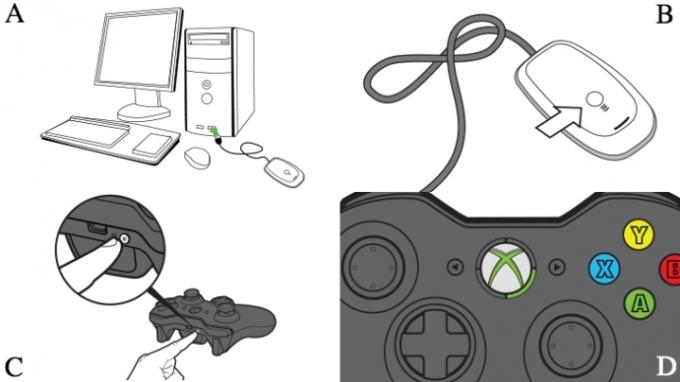
Sinkronizacija kontrolera
Ako koristite žičani upravljač, samo ga priključite. Spremni ste. Pomaknite se prema dolje do Testiranje kontrolera kako biste bili sigurni da sve radi ispravno.
Ako nije, morat ćete povezati bežični Xbox 360 kontroler s prijemnikom priključenim na vaše računalo. Da biste to učinili, prvo uključite kontroler držeći gumb Xbox Guide u sredini kontrolera i pričekajte da se uključi zeleno pozadinsko osvjetljenje. Zatim pritisnite gumb za povezivanje na vrhu bežičnog prijamnika (Slika B) dok ne počne treperiti zeleno, zatim pritisnite odgovarajući gumb na svom kontroleru (Slika C).
Proces uparivanja trebao bi trajati samo nekoliko sekundi, nakon čega će se svjetlo na prijemniku ponovno uključiti na stalno zeleno i jedan od četiri kuta oko gumba Vodič na upravljaču će svijetliti (Slika D). Ako i dalje imate problema, potražite dodatnu pomoć na Microsoftovoj stranici za podršku.
Testiranje regulatora
Nakon što je potreban softver instaliran i kontroler priključen ili sinkroniziran, vrijeme je za testiranje veze. Otvorite izbornik Start na svom računalu, kliknite izbornik za pretraživanje i potražite "kontroleri igara". Trebali biste vidjeti opciju koja glasi: Postavite USB kontrolere za igre.
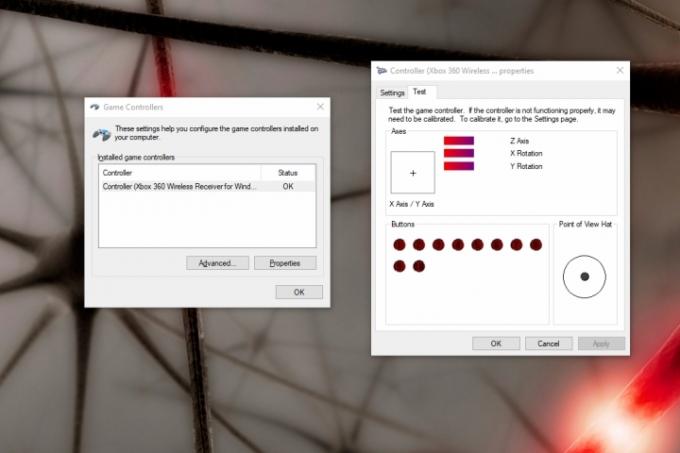
Kako biste bili sigurni da vaš kontroler ispravno radi, testirajte ga okretanjem joysticka, povlačenjem okidača i pritiskom na sve tipke. Ako sve radi ispravno, vidjet ćete odgovarajuću radnju istaknutu u aplikaciji. Vaš bi sustav trebao odražavati kada se svaki gumb pritisne. Ako odražava sve vaše radnje, nije važno koje područje zaslona svijetli.
Ako se vaša aplikacija ne uparuje u potpunosti s vašim kontrolerom i određeni gumbi ne osvjetljavaju zaslon, možete provjeriti web-mjesto podrške za Xbox za detaljne savjete za rješavanje problema.
Počni igrati
Kako bi stvari bile prikladne, tvrtka je označila Xbox 360 kontroler kao zadanu postavku za većinu novih PC igara. Vjerojatno se nećete morati igrati s postavkama ili postavljati vezanje tipki da biste započeli igrati.
Preporučujemo da provjerite je li vaš kontroler potpuno uparen dok učitavate igru jer ako dva uređaja nisu povezana, igra neće prepoznati vaš kontroler. Neke novije igre podržavaju brze i praktične promjene kontrolera; Korisnici se mogu prebaciti na 360 kontrolere, čak i ako su usred igranja.
Preporuke urednika
- Najbolje nadolazeće igre Xbox Series X: 2023. i kasnije
- Kako testiramo konzole za video igre
- Najbolje igre za više igrača na Xbox Series X
- Xbox Games Showcase i Starfield Direct: kako gledati i što očekivati
- Sve igre za više platformi (PS5, Xbox Series X, PS4, Xbox One, Switch, PC)
Nadogradite svoj životni stilDigitalni trendovi pomažu čitateljima da prate brzi svijet tehnologije sa svim najnovijim vijestima, zabavnim recenzijama proizvoda, pronicljivim uvodnicima i jedinstvenim brzim pregledima.



